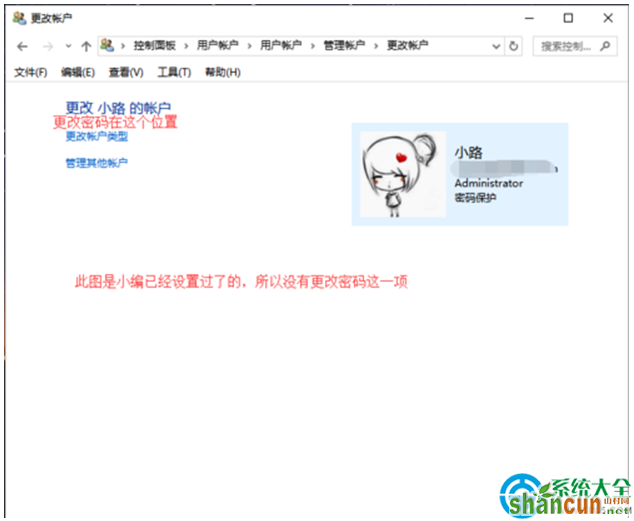Win10系统怎么取消开机设置的密码
1、电脑开机完成后,点击左下角“圈圈”图案(有问题尽管问我)

2、在对话框输入“netplwiz ”然后会出现搜索结果,在搜索结果中,点击“netplwiz运行命令”
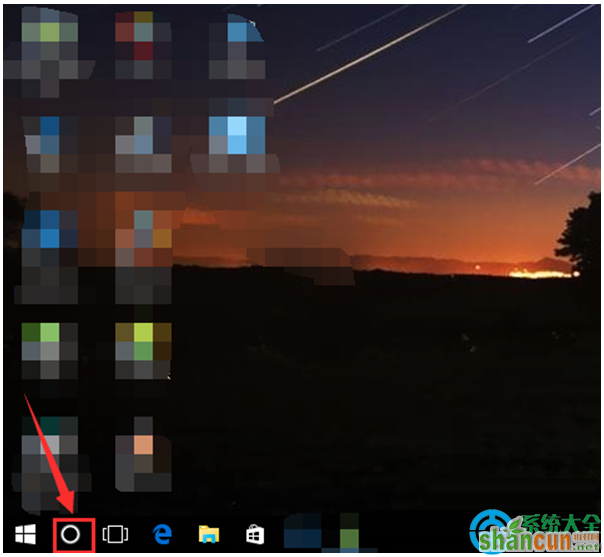
3、会出现【用户账户】界面,在“要使用本计算机,用户必须输入用户名和密码”前面方框的“勾勾”去掉,点击【确定】
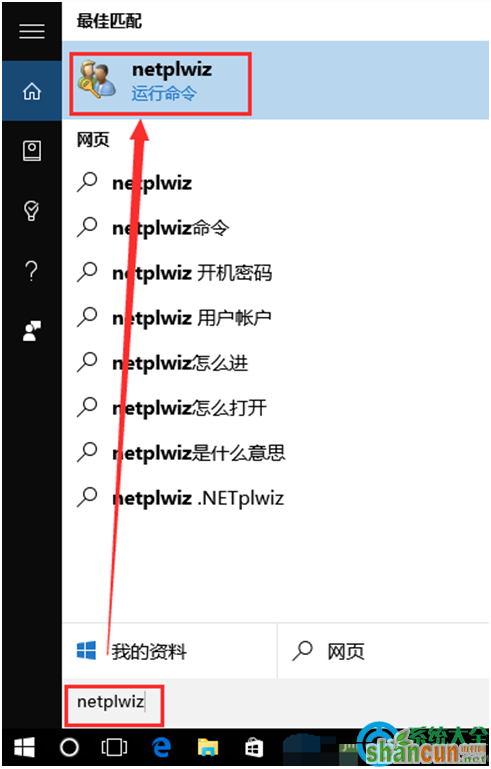
4、会出现【开机登录】的界面,输入密码,确认密码(再次输入密码)-点击【确定】完成

方法二:传统法
1、点击【Win10图标】(左下角),右键单击,选择【控制面板】
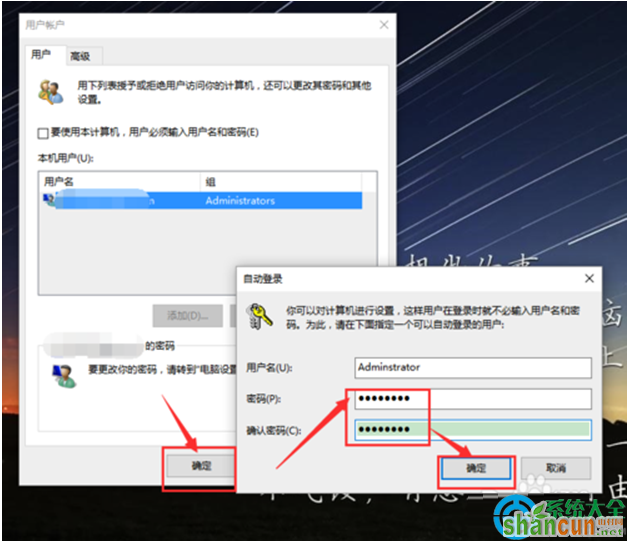
2、打开【控制面板】后,会进入到【控制面板】界面,选择【用户账户】单击打开
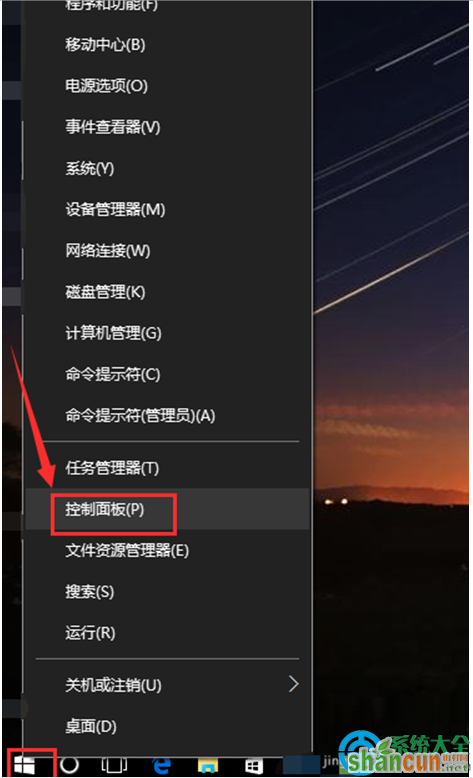
3、进入到【用户账户】界面找到-用户账户,选择用户账户下的-“更改账户类型“
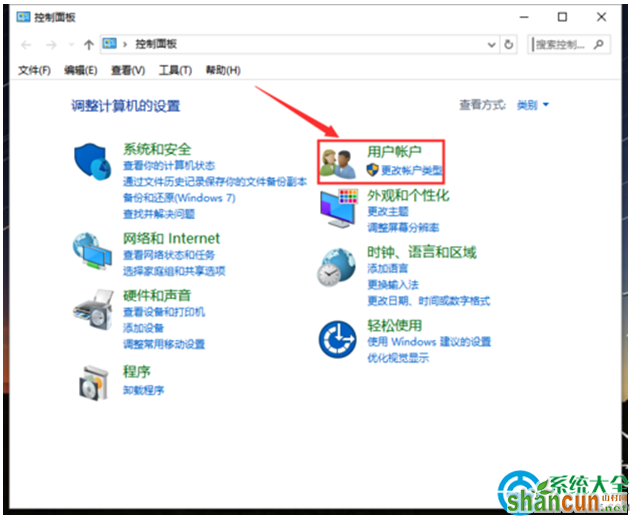
4、会进入到【管理账户】页面,选择要更改的用户,点击账户
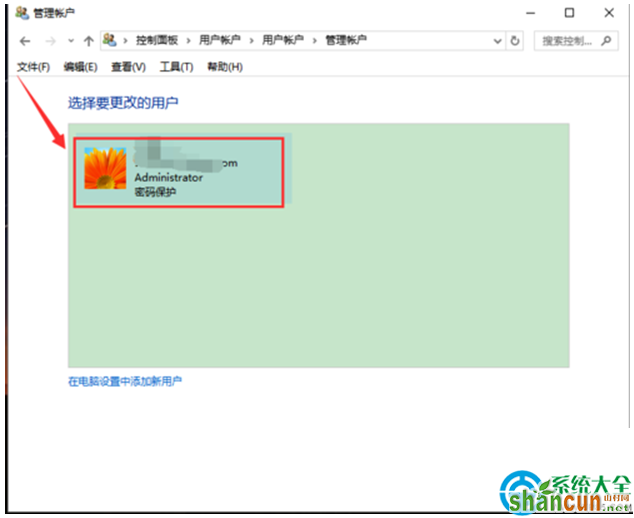
5、会进入到【更改账户】的界面,选择【更改密码】点击,进入更改密码界面。输入自己设置的密码(原账户)新账户密码设置为空(什么也不填)点击【更改密码】即可。这样就取消了开机密码,今后开机登录就不用输入设置的密码了。